Powershell スクリプトを EXE アプリケーションに変換する方法を学びたいですか? このチュートリアルでは、Windowsを実行しているコンピューター上のPS1スクリプトからEXEアプリケーションを作成する方法を紹介します。
• Windows 2012 R2
• Windows 2016
• Windows 2019
• 窓 2022
• Windows 10
• ウィンドウズ 11
機器リスト
ここでは、このチュートリアルを作成するために使用される機器のリストを見つけることができます。
このリンクには、このチュートリアルの作成に使用するソフトウェアの一覧も表示されます。
関連チュートリアル - PowerShell
このページでは、PowerShell に関連するチュートリアルの一覧にすばやくアクセスできます。
チュートリアルPowershell - PS1スクリプトをEXEに変換する
Powershell スクリプトを作成します。
PowerShell スクリプトを編集します。
ここに私たちのPS1スクリプトがあります。
IEXPRESS アプリケーションを起動します。

新しい SED ファイルを作成するオプションを選択します。

抽出して実行するオプションを選択します。

アプリケーションの名前を入力します。

[次へ]ボタンをクリックします。

[次へ]ボタンをクリックします。

Powershell スクリプトを追加します。
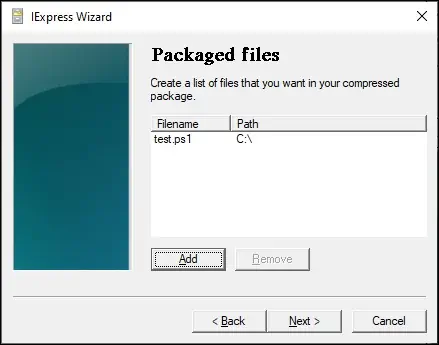
Powershell スクリプトを実行するコマンドを入力します。
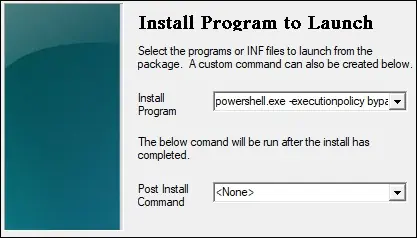
ここに私たちの命令があります。
ウィンドウを表示または非表示にするオプションを選択します。

[次へ]ボタンをクリックします。

EXEアプリケーションを保存するパスを入力します。

[再起動なし]オプションを選択します。

[保存しない] オプションを選択します。

EXE アプリケーションを作成します。

システムはPS1スクリプトを実行可能ファイルに変換します。

おめでとう! Powershell スクリプトを Windows 上の EXE アプリケーションに変換できます。
